Podgląd Zadania
Kiedy wyświetlisz Zadania z danej Sekcji, pojedyncze kliknięcie na Zadanie spowoduje ukazanie jego podglądu w poziomym lub pionowym oknie (zależnie od Twoich ustawień). W podglądzie widoczny jest status Zadania, jego opis, załączniki oraz cała historia zmian i komentarzy:
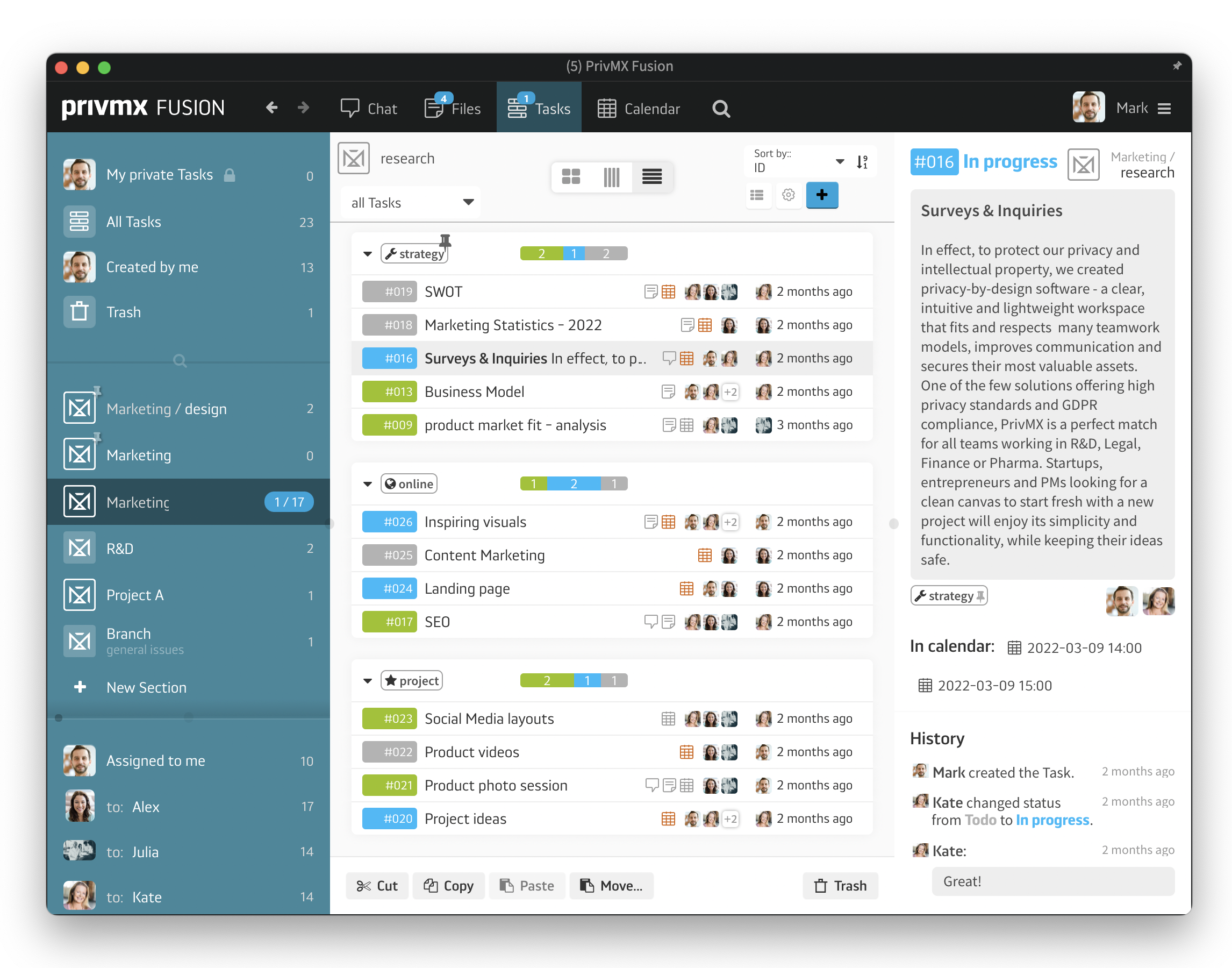
Możesz edytować Zadanie bezpośrednio z podglądu - jednak jeśli klikniesz na nie dwa razy, otworzy się okno do edycji Zadania. W nim możesz dodać komentarze, zmienić status i ramy czasowe, edytować opis (pamiętaj, że pierwsza linijka tekstu później wyświetli się pogrubiona), zarządzać załącznikami, dodać Zadanie do nowej lub istniejącej listy oraz przypisać użytkowników do Zadania:
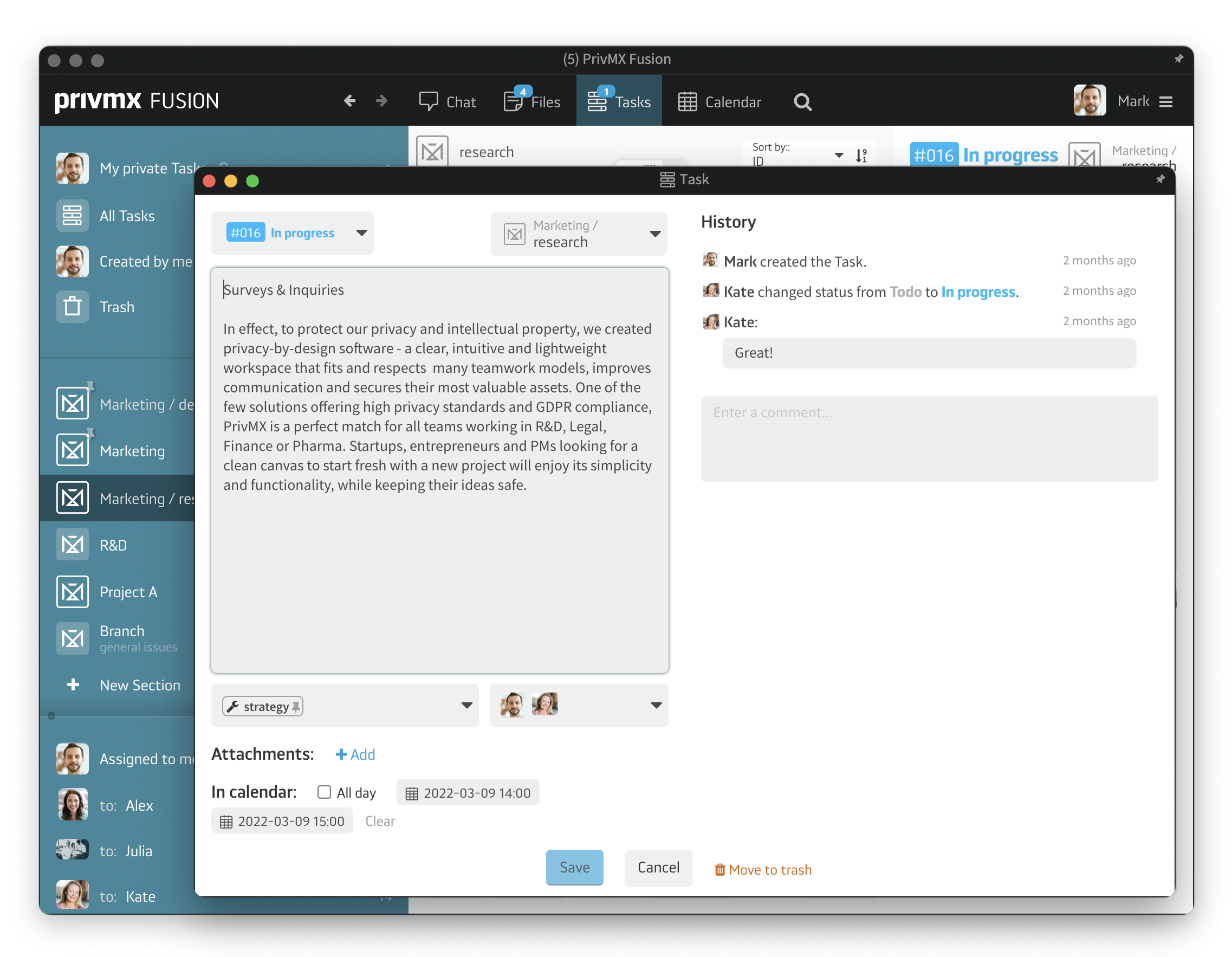
Powiadomienia o Zadaniach
Każde Zadanie w PrivMX Fusion jest przypisane do konkretnej Sekcji. Kiedy edytujesz Zadanie, dodasz do niego komentarz lub załączniki albo zmienisz jego status, każdy członek zespołu z dostępem do tej Sekcji dostanie powiadomienie. Powiadomieni zostaną wszyscy użytkownicy w Sekcji - nie tylko ci przypisani do Zadania. Dzięki temu, cały zespół ma ogólny obraz tego, co się dzieje i może obserwować zachodzące procesy. W zależności od Twoich ustawień, zmiany dotyczące Zadań mogą być też widoczne na Czacie. Wystarczy przejść do Czatu, włączyć jego ustawienia w prawym górnym rogu i zaznaczyć odpowiednie opcje (Pokazuj zmiany w Zadaniach, Pokazuj nowe Zadania i Pokazuj komentarze do Zadań).
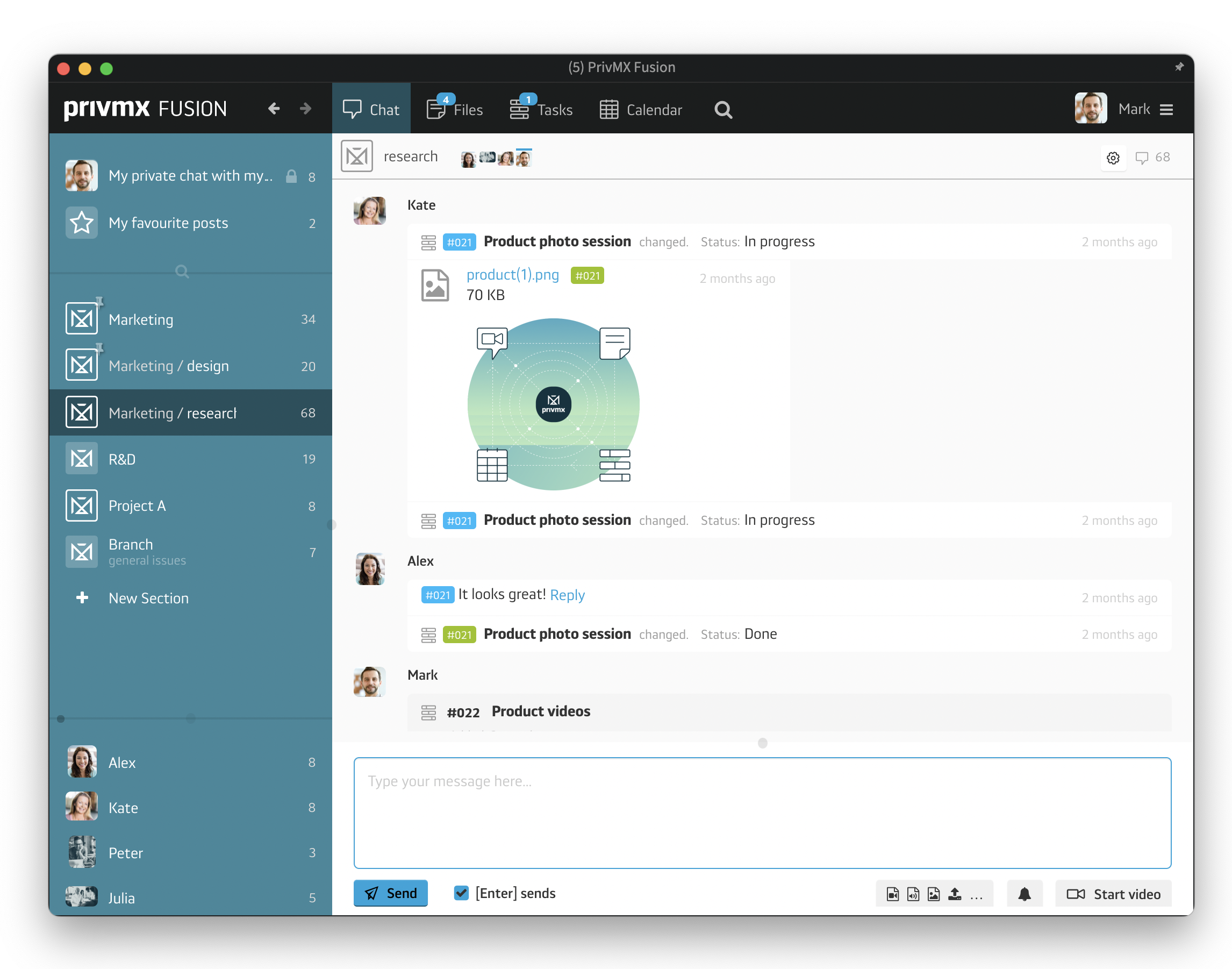
Załączanie Plików do Zadań
Żeby załączyć Plik do Zadania, wpisz „/” w polu opisu Zadania i wciśnij F2. Pojawi się okno wyboru Pliku - wystarczy wybrać odpowiedni Plik i dodać do Zadania klikając „Enter”. Co więcej, żeby zacząć edytować załączony Plik wystarczy kliknąć na niego dwa razy – Plik otworzy się w nowym oknie, gotowy do edycji. To działa też w drugą stronę – możesz zalinkować konkretne Zadanie bezpośrednio w Pliku, w mapie myśli czy arkuszu kalkulacyjnym. Żeby to zrobić, wpisz „#”, naciśnij F2 i wybierz z listy Zadanie, które Cię interesuje.
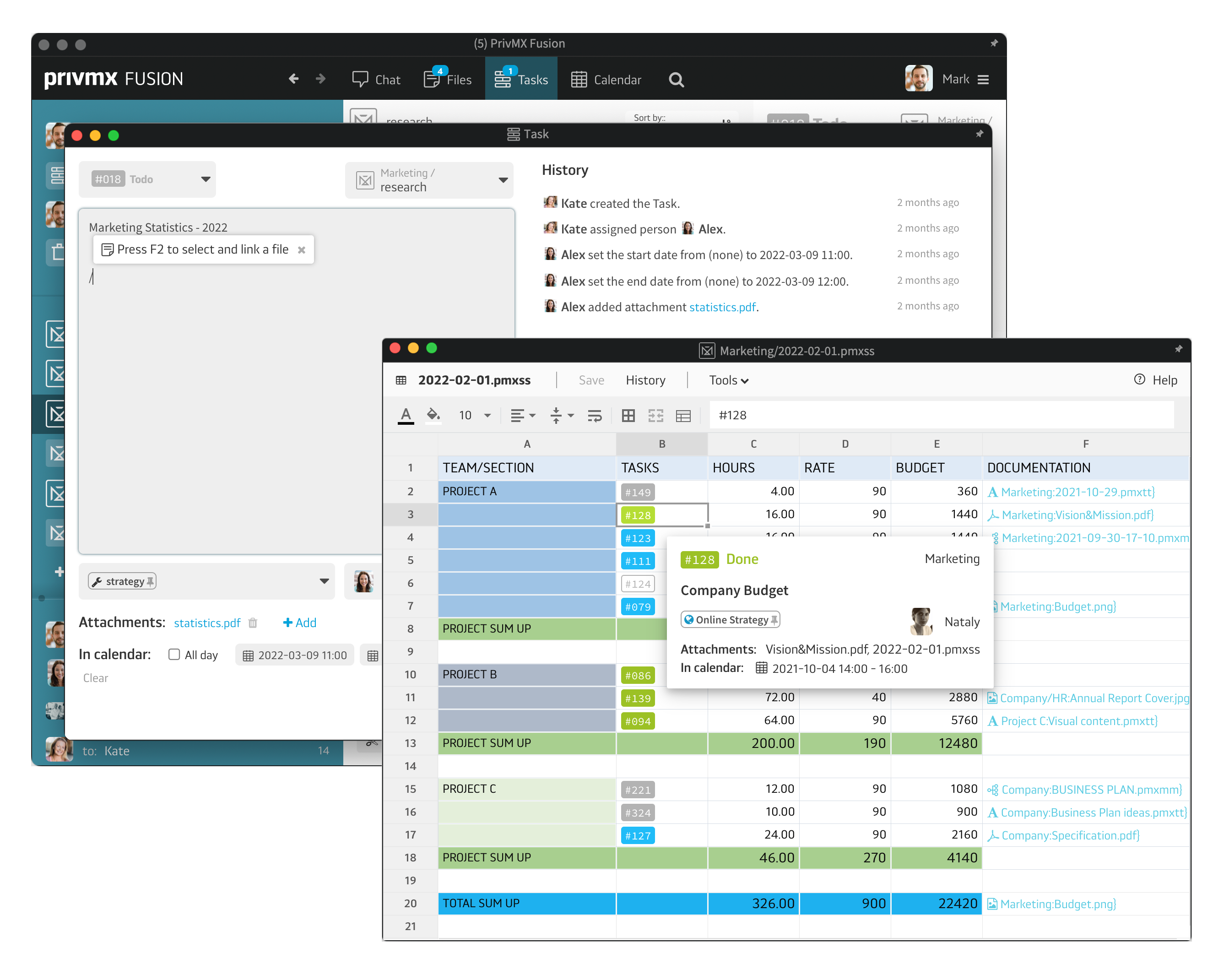
Żeby w pełni wykorzystać wszystkie funkcje PrivMX Fusion, przeczytaj resztę naszych tutoriali.
Przechowuj wybrane sekcje (Czaty+Pliki) w swoim smartfonie, twórz i udostępniaj notatki tekstowe i zdjęcia oraz bądź w kontakcie ze swoim zespołem — gdziekolwiek pracujesz.
Omówiliśmy już dodawanie i organizację Zadań w PrivMX Fusion w poprzednich tutorialach. Kiedy Zadania są dodane i dobrze zorganizowane, rozpoczyna się współpraca.
Dowiedz się, jak organizować swoje Zadania tak, aby Twoja praca stała się jeszcze efektywniejsza.
Dowiesz się, jak dostosować swoje osobiste ustawienia w PrivMX Fusion - od zmiany hasła i włączenia dwuskładnikowej weryfikacji aż do wyboru zdjęcia i kolorów interfejsu.
Dowiedz się, jak organizować Pliki w PrivMX Fusion, porządkować je według tematycznych Sekcji, załączać do Zadań i więcej.
W tym tutorialu dowiesz się, jak importować pliki w różnym formacie do PrivMX Fusion.
Dowiedz się, jak tworzyć nowe notatki tekstowe, arkusze, mapy myśli oraz jak nagrywać audio i wideo.
Zobacz, jak stworzyć nowe Zadanie, dostosować je do swoich potrzeb, przypisać do niego członków zespołu oraz dodać załączniki w PrivMX Fusion.
Zobacz, jak działa nasza dwuwymiarowa architektura z głęboko połączonymi Narzędziami i Sekcjami.
Ten krótki tutorial pomoże Ci przejść krok po kroku przez proces tworzenia nowego PrivMX Team Serwera, zlokalizowanego w data center w wybranej lokacji geograficznej udostępnianej przez naszą firmę.
Dowiedz się wszystkiego o opcjach Kalendarza w PrivMX Fusion: tworzeniu i dotrzymywaniu terminów.
Poznaj wszystkie funkcje Czatu w PrivMX Fusion: kanały Sekcji, Czat 1-na-1 oraz grupy ad-hoc.
Dodawanie członków zespołu i zarządzanie nimi to zadania Team Keeperów - użytkowników posiadających najwyższe prawa w Team Serwerze PrivMX. Sprawdź, jak zaprosić zespół do serwera.
Zorganizuj swoje projekty, pomysły oraz materiały w Sekcjach PrivMX Fusion.
Dowiedz się, jak zarządzać przestrzenią Twojego Zespołu, korzystając z ustawień Team Serwera.
Witaj w PrivMX Fusion - Twoim nowym narzędziu do pracy, które jest zarówno bezpiecznie, jak i elastyczne. Przygotowaliśmy ten tutorial, żeby jak najbardziej ułatwić Tobie wejście do programu.